win11怎么和win7共享打印机 Win11如何添加共享打印机
更新时间:2024-02-29 15:08:00作者:yang
Win11作为微软最新的操作系统,带来了许多新的功能和改进,其中包括与旧版本操作系统的兼容性,在许多家庭和办公场所,共享打印机是一个非常普遍的需求。Win11如何与Win7共享打印机呢?在本文中我们将探讨Win11添加共享打印机的方法,帮助用户轻松实现打印机资源的共享,提高工作效率。无论您是从Win7升级到Win11,还是需要与Win7用户共享打印机,本文都将为您提供详细的指导,让您轻松享受打印机资源的便利。
Win11添加共享打印机的方法
1. 首先我们搜索并打开“控制面板”。
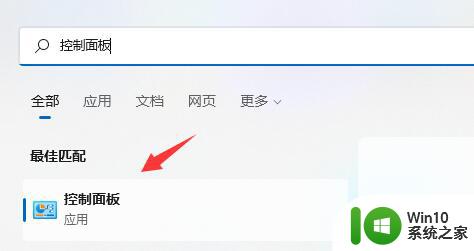
2. 打开后,点击“查看设备和打印机”。
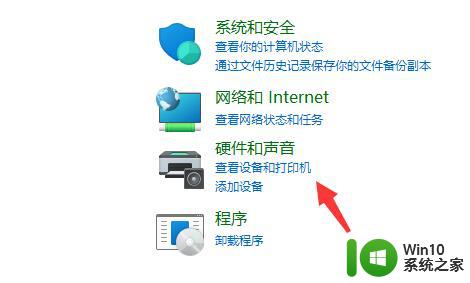
3. 再点击上方的“添加打印机”。
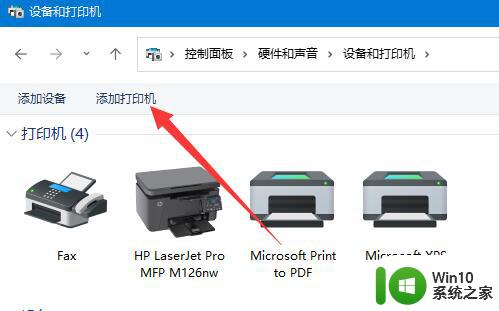
4. 系统会自动进行扫描,如果扫描到了。那么选中它点击“下一步”即可添加。
5. 如果没有扫描到,就点击左下角“我所需的打印机未列出”。
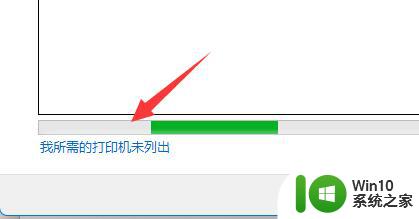
6. 然后选择你的打印机信息筛选途径,点击“下一页”。
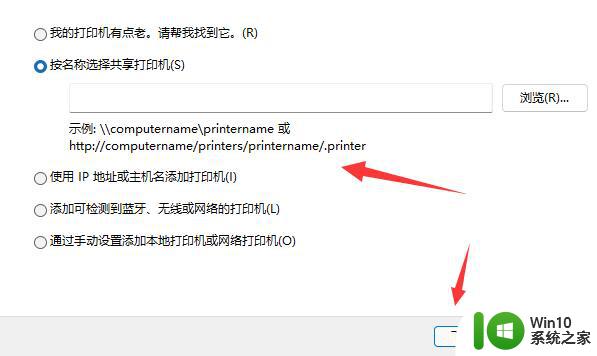
7. 最后输入对应的信息,点击“下一步”即可自动完成添加。
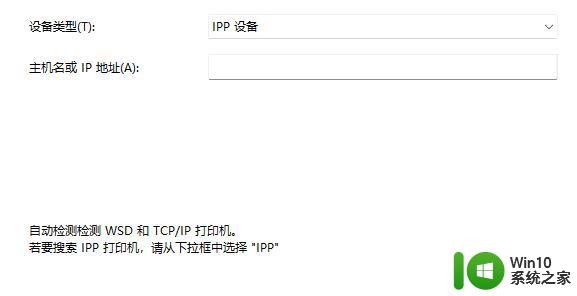
一般来说系统都是可以自动为我们扫描出共享打印机的。
以上就是如何在Win11和Win7之间共享打印机的全部内容,如果你遇到了这种情况,不妨尝试一下小编提供的方法来解决,希望对大家有所帮助。
win11怎么和win7共享打印机 Win11如何添加共享打印机相关教程
- win11如何共享win7共享打印机 win11连接win7共享打印机的步骤
- win11连接共享打印机报错0000709 如何解决Win11 22h2共享打印机错误0x00000709
- win11家庭版连共享打印机 Win11如何设置共享打印机连接
- win11互相连不了共享打印机 Win11共享打印机失败怎么解决
- 打印机共享设置步骤win11 win11共享打印机怎么设置
- win11共享打印机0x0000011b的解决方法 win11共享打印机0x0000011b错误怎么办
- win11打印机共享709报错原因 win11共享打印机709错误解决方法
- window11怎么共享网络打印机 win11如何共享打印机
- win11打印共享错误0x0000011b Win11共享打印机0x0000011b连接失败的解决方法
- win11的系统如何给win7系统共享打印机 win11如何连接win7共享打印机
- win11怎么连到win7共享打印机 Win11连接局域网共享打印机的操作步骤
- win11连接共享打印机出现错误0000709该怎么处理 如何解决win11打印机共享连接错误0709的问题
- win11系统启动explorer.exe无响应怎么解决 Win11系统启动时explorer.exe停止工作如何处理
- win11显卡控制面板不见了如何找回 win11显卡控制面板丢失怎么办
- win11安卓子系统更新到1.8.32836.0版本 可以调用gpu独立显卡 Win11安卓子系统1.8.32836.0版本GPU独立显卡支持
- Win11电脑中服务器时间与本地时间不一致如何处理 Win11电脑服务器时间与本地时间不同怎么办
win11系统教程推荐
- 1 win11安卓子系统更新到1.8.32836.0版本 可以调用gpu独立显卡 Win11安卓子系统1.8.32836.0版本GPU独立显卡支持
- 2 Win11电脑中服务器时间与本地时间不一致如何处理 Win11电脑服务器时间与本地时间不同怎么办
- 3 win11系统禁用笔记本自带键盘的有效方法 如何在win11系统下禁用笔记本自带键盘
- 4 升级Win11 22000.588时提示“不满足系统要求”如何解决 Win11 22000.588系统要求不满足怎么办
- 5 预览体验计划win11更新不了如何解决 Win11更新失败怎么办
- 6 Win11系统蓝屏显示你的电脑遇到问题需要重新启动如何解决 Win11系统蓝屏显示如何定位和解决问题
- 7 win11自动修复提示无法修复你的电脑srttrail.txt如何解决 Win11自动修复提示srttrail.txt无法修复解决方法
- 8 开启tpm还是显示不支持win11系统如何解决 如何在不支持Win11系统的设备上开启TPM功能
- 9 华硕笔记本升级win11错误代码0xC1900101或0x80070002的解决方法 华硕笔记本win11升级失败解决方法
- 10 win11玩游戏老是弹出输入法解决方法 Win11玩游戏输入法弹出怎么办
win11系统推荐
- 1 win11系统下载纯净版iso镜像文件
- 2 windows11正式版安装包下载地址v2023.10
- 3 windows11中文版下载地址v2023.08
- 4 win11预览版2023.08中文iso镜像下载v2023.08
- 5 windows11 2023.07 beta版iso镜像下载v2023.07
- 6 windows11 2023.06正式版iso镜像下载v2023.06
- 7 win11安卓子系统Windows Subsystem For Android离线下载
- 8 游戏专用Ghost win11 64位智能装机版
- 9 中关村win11 64位中文版镜像
- 10 戴尔笔记本专用win11 64位 最新官方版